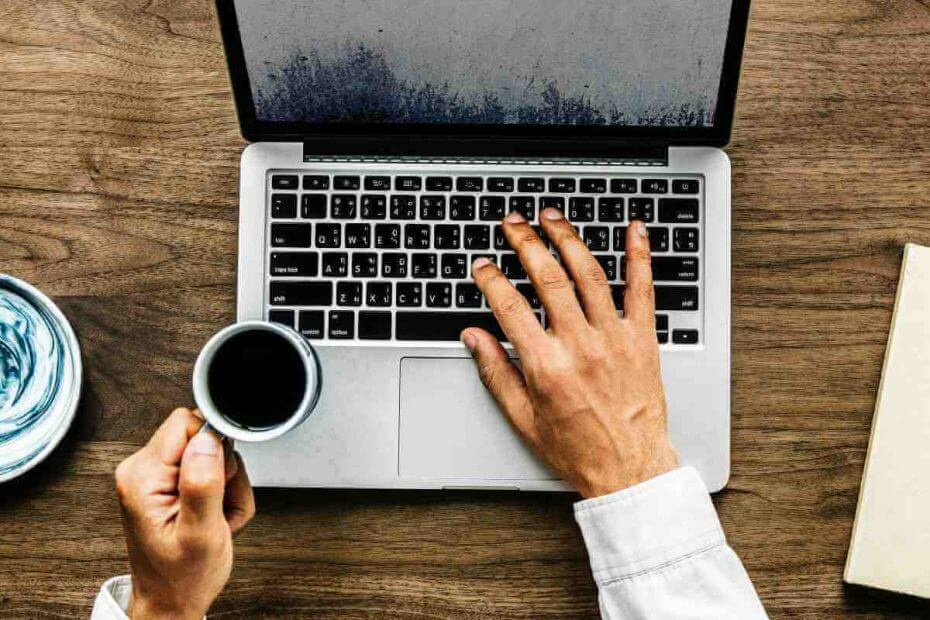iPhone มีคุณสมบัติมากมายซึ่งทำให้เป็นโทรศัพท์ที่ได้รับความนิยมมากที่สุดในบรรดาสมาร์ทโฟนในตลาดปัจจุบัน ใช่ไหม แต่ไม่มีอะไรไร้ที่ติในโลกนี้ และผู้ใช้ iPhone หลายคนเริ่มบ่นเกี่ยวกับปัญหาเล็กๆ น้อยๆ อย่างใดอย่างหนึ่ง
ปัจจัยหนึ่งที่เป็นไปได้มากที่สุดที่ทำให้เกิดปัญหาเหล่านี้ไม่ใช่อะไรนอกจากการอัพเดทรุ่นล่าสุดที่ไม่ได้ติดตั้งบน iPhone เมื่อผู้ใช้ iPhone แชร์ความคิดเห็นกับทีม Apple พวกเขาจะวิเคราะห์และดำเนินการแก้ไข ในภายหลัง พวกเขาปล่อยการอัปเดตบิลด์เพื่อปรับปรุงคุณสมบัติที่มีอยู่หรือเพิ่มคุณสมบัติใหม่ ไม่เพียงแค่นี้ แต่ยังเพิ่มการแก้ไขเพื่อแก้ไขข้อบกพร่องภายในของ iPhone
ดังนั้นการดาวน์โหลดและติดตั้งการอัปเดตนี้บน iPhone ทุกเครื่องจึงเป็นสิ่งสำคัญมากเป็นประจำ หากคุณสงสัยว่าคุณจะอัปเดต iPhone ของคุณเป็นเวอร์ชันล่าสุดได้อย่างไร เรามีขั้นตอนที่อธิบายไว้ในบทความด้านล่าง
วิธีอัปเดต iPhone ของคุณ
ขั้นตอนที่ 1: ในการเริ่มต้น คุณต้องไปที่หน้าจอหลักและคลิกที่ไอคอนการตั้งค่า
ขั้นตอนที่ 2: นี่เป็นการเปิดไฟล์ การตั้งค่า แอพบน iPhone ของคุณ
โฆษณา
ขั้นตอนที่ 3: หลังจากนี้ คุณต้องคลิกที่ ทั่วไป ตัวเลือกดังที่แสดงในภาพหน้าจอด้านล่าง
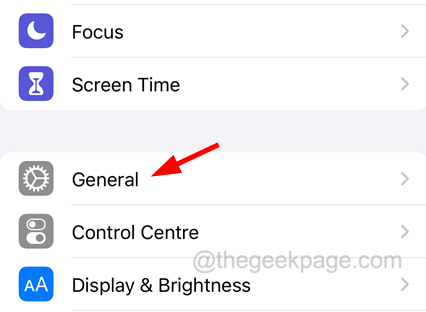
ขั้นตอนที่ 4: ที่ด้านบนของหน้าทั่วไป ค้นหา อัพเดตซอฟต์แวร์ ตัวเลือกและคลิกที่มัน
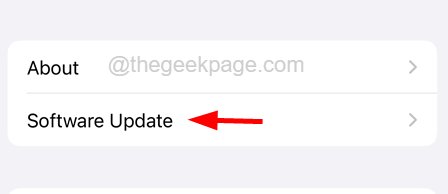
ขั้นตอนที่ 5: รอสักครู่เนื่องจากอาจใช้เวลาสักครู่ในการโหลดหน้าที่มีการอัปเดตล่าสุดจาก Apple
บันทึก – ตรวจสอบให้แน่ใจว่าคุณมีการเชื่อมต่ออินเทอร์เน็ตที่แรงบน iPhone ของคุณ หาก Wi-Fi ใช้งานไม่ได้ ให้เปลี่ยนไปใช้ข้อมูลมือถือ
ขั้นตอนที่ 6: เมื่อโหลดหน้าพร้อมอัปเดตแล้ว โปรดคลิก ดาวน์โหลด& ติดตั้ง ที่ส่วนลึกสุด.
โฆษณา
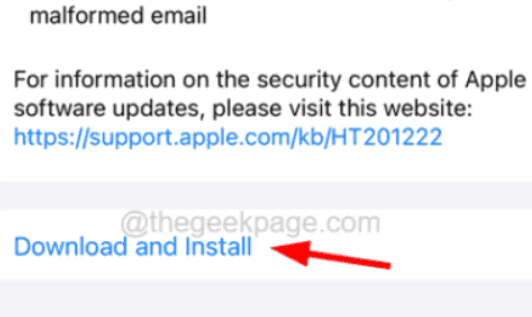
ขั้นตอนที่ 7: ทำตามคำแนะนำเพื่อทำตามขั้นตอน
ขั้นตอนที่ 8: มันจะรีสตาร์ท iPhone เมื่อทำเสร็จแล้ว